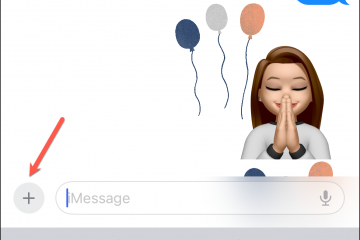Ao usar sua impressora, se você vir uma mensagem ou notificação dizendo— A impressora requer sua atenção, Por favor, verifique a impressora, então esta postagem irá ajudá-lo a resolver o problema. O erro ocorre de várias formas e locais e sua correção precisará ser tratada de forma diferente.
Qual poderia ser o motivo das mensagens de erro?
Olhando nos fóruns, é comum mensagem de erro, mas às vezes vem categorizado. Às vezes está em Rede. Às vezes é pouca tinta e até problemas de papel. Em raras chances, pode ser uma correção do Windows que precisa ser instalada.
A impressora requer sua atenção; Verifique a impressora
Para resolver A impressora requer sua atenção, verifique o problema da impressora, dê uma olhada nestas soluções que funcionaram para outras pessoas.
Execute o Solucionador de problemas da impressoraReinicie o serviço Spooler de impressãoAtribuir um endereço IP estático para sua impressoraVerifique as mensagens na tela da impressora
Você precisará de permissão de administrador para executar essas sugestões.
1] Execute a solução de problemas da impressora
O Windows oferece uma solução de problemas integrada para impressoras que resolve alguns dos problemas básicos das impressoras. Qualquer um pode executar isso selecionando a impressora quando solicitado.
Abra as configurações do Windows usando Win + I no teclado. Navegue até Sistema > Solucionar problemas > Outros solucionadores de problemasLocalize o na seção Impressora e clique no botão Executar O assistente iniciará e exibirá uma lista de todas as impressoras Selecione aquela para a qual a mensagem foi exibida e clique em Avançar Deixe o assistente concluir o processo e verificar se o status não está mais lá.
2] Reinicie o serviço de spooler de impressão
O Print Spooler é um recurso do sistema operacional Windows que armazena temporariamente a impressão trabalhos até que estejam prontos para serem impressos pela impressora. Há momentos em que pode ser necessário parar e reiniciar o serviço. Para fazer isso, siga estas etapas:
Abra o prompt Executar usando Win + R no tecladoDigite services.msc e pressione a tecla Enter Localizar Spooler de impressão na lista de serviçosClique com o botão direito do mouse e escolha reiniciar o serviço. Se você não encontrar a opção Reiniciar, interrompa o serviço e inicie-o.
Depois de concluído, verifique se você ainda está recebendo a mensagem de erro no PC.
3] Atribua um endereço IP estático à sua impressora
Você pode fazer duas coisas se a Atenção necessária estiver associada a uma conexão de rede. A primeira é executar a solução de problemas de rede e a segunda é atribuir um endereço IP estático à impressora. Portanto, se houver algum conflito com outro IP, ele o ajudará a resolvê-lo.
Quando se trata de atribuir um endereço IP a uma impressora, há opções limitadas. A melhor maneira de fazer isso é acessando a interface da Web ou o software da impressora para alterar o endereço IP.
Se essa não for uma opção para você, você pode seguir o método mencionado abaixo, que pode ser um pouco tedioso.
Abra a configuração do Windows usando Win + I no teclado Vá para Bluetooth e dispositivos > Impressora e scannersClique em sua impressora para expandir as propriedadesEm seguida, clique no link Propriedades da impressoraNa janela de propriedades e alterne para PortasClique em Adicionar porta, selecione Porta TCP/IP padrão e clique em Nova porta. Ele abrirá o assistente de porta de impressora TCP/IP, que permite que você para adicionar o endereço IP.
Siga o assistente, adicione um endereço IP e reinicie a impressora.
4] Verifique as mensagens na tela da impressora
É aplicável a impressoras que vêm com uma unidade de exibição ou tela. Você pode verificar se há uma notificação ou mensagem na tela. Pode estar relacionado ao nível de tinta da impressora; papel preso na impressora ou quase qualquer coisa. Depois que os problemas forem corrigidos, o status deve desaparecer. Você também pode usar o software da impressora para solucionar problemas.
Você pode imprimir sem o spooler de impressão?
Se o spool de impressão estiver desativado, o trabalho de impressão levará mais tempo porque você precisará esperar para que a impressão anterior seja concluída. O Spooler de impressão mantém uma fila de todos os trabalhos de impressão e os executa um após o outro.
Minha impressora e meu computador devem ter o mesmo endereço IP?
Tecnicamente, não. Todos os dispositivos conectados a uma rede ou compartilhados obtêm seus endereços IP. Thye não pode ser o mesmo. No entanto, você sempre pode alterar o endereço IP se notar um conflito. Isso pode ser feito pelo Windows ou pela interface do dispositivo conectado ao roteador.
Por que minha impressora não está imprimindo corretamente, embora tenha tinta?
Primeiro, você precisa verificar com o Carga de tinta. Se estiver tudo bem, o próximo passo é limpá-lo e limpar o cabeçote de impressão. Se a tinta estiver presa em algum lugar, isso deve ajudá-lo a resolvê-lo. Você pode usar papel de seda para remover o entupimento e limpar o cabeçote de impressão.
O que significa Impressora em estado de erro?
Significa que o problema está na impressora. É possível que esteja desligado ou a capacidade não esteja conectada com pouco papel ou tinta. Portanto, verifique todos os aspectos físicos da impressora para garantir que ela funcione.